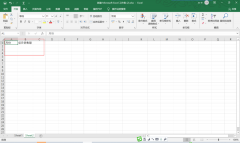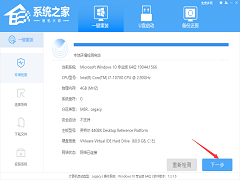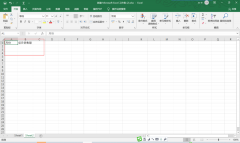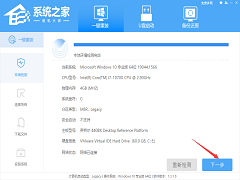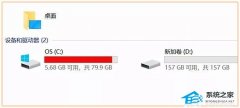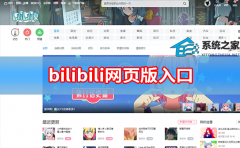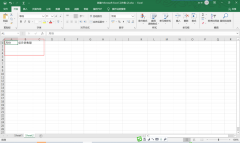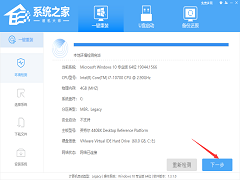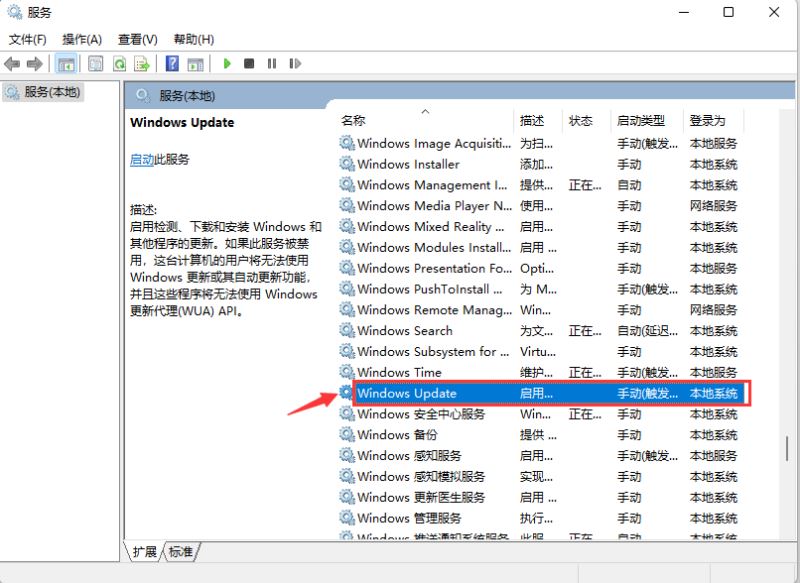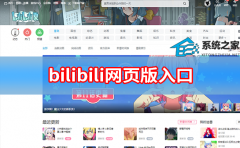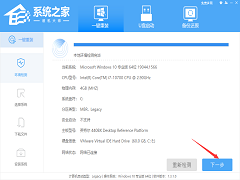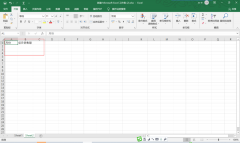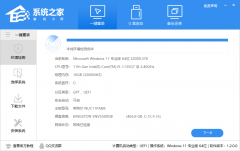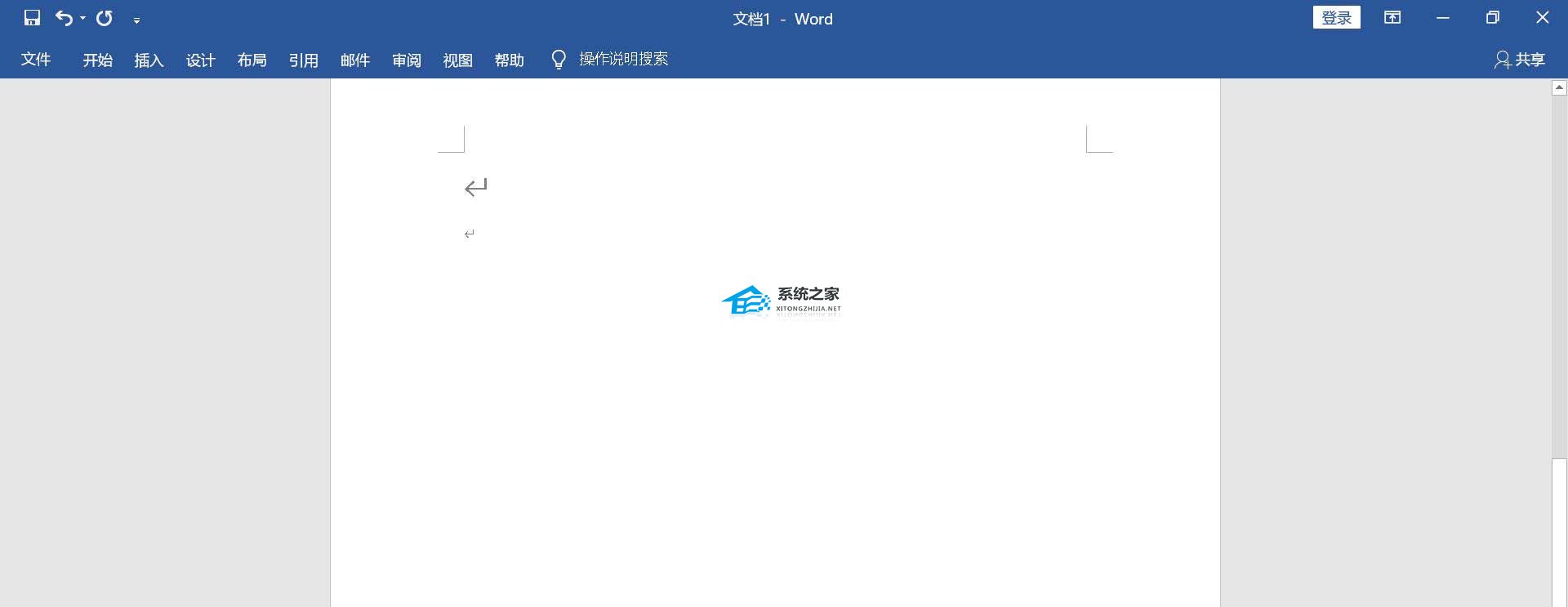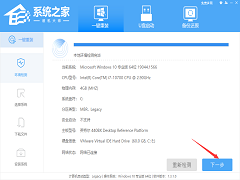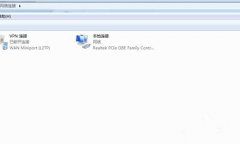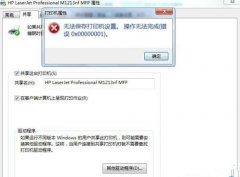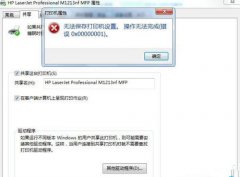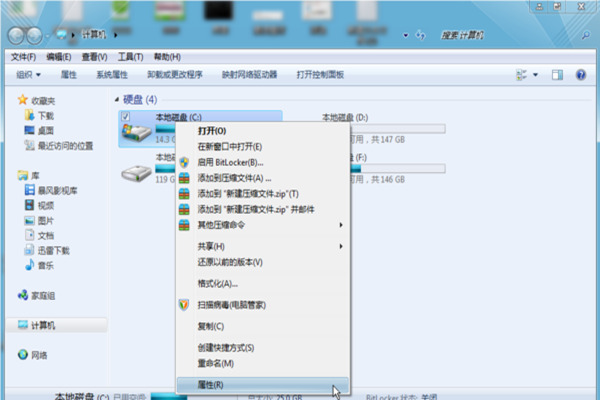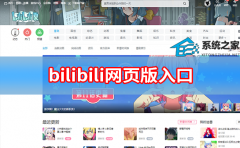Win7兼容性怎么设置?设置兼容性的方法
[来源:未知 作者:yunchun 发表时间:2023-02-22 12:37 阅读次数:]|
想必有很多Win7系统的用户,下载了某些软件用不了,这是什么原因呢?那是软件不兼容的问题,的确很多程序软件应用不能兼容,这很让我们感到烦恼,那要怎么解决这个问题呢?下面就给大家说下Win7设置兼容性的方法。 具体方法如下: 1、首先: 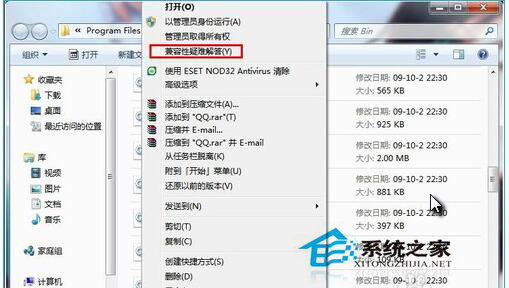 2、在有问题的软件的图标(注意不是快捷方式)上点击右键,选择“兼容性疑难解答”。 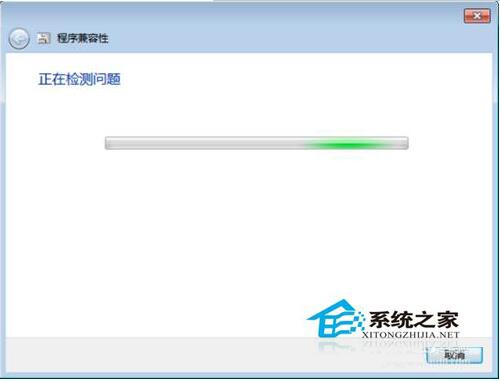 3、系统会自动检测,稍等片刻。 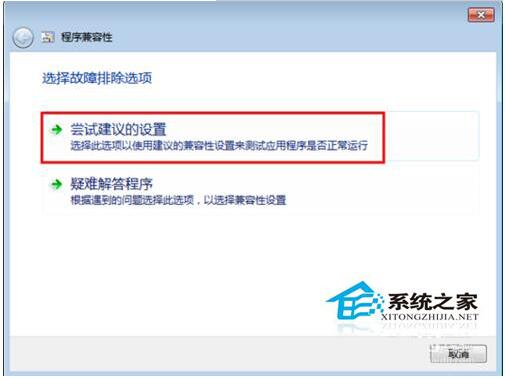 4、接下来会出来右图的对话框,选择“尝试建议的设置”。 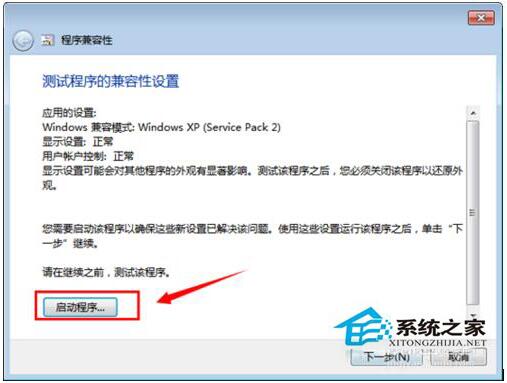 5、点击“启动程序”来测试该软件是否可以正常运行,随后点击下一步。 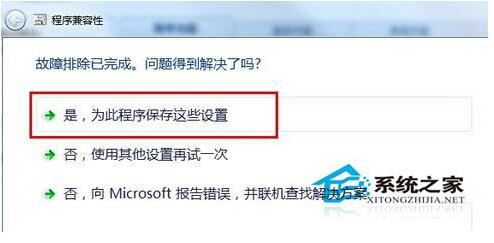 6、如果没问题选择“是,为此程序保存这些设置”即可。 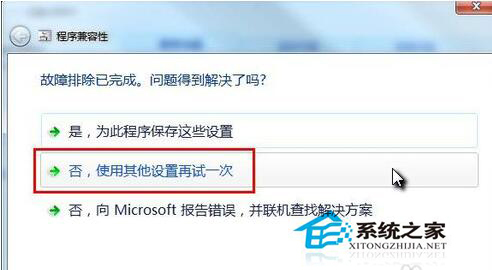 7、如果还有问题,选择“否,使用其他设置再试一次”。  8、根据程序具体问题进行选择,勾选好以后点击下一步。这时会回到第四步,重复操作,直到问题解决。 Win7设置兼容性的方法就介绍到这里了,相信大家都应该清楚怎么做了吧!不妨试一下怎么!希望在这里能够帮到大家。 |
Tags:
责任编辑:永春小孩相关文章列表
- 发表评论
-
- 最新评论 进入详细评论页>>